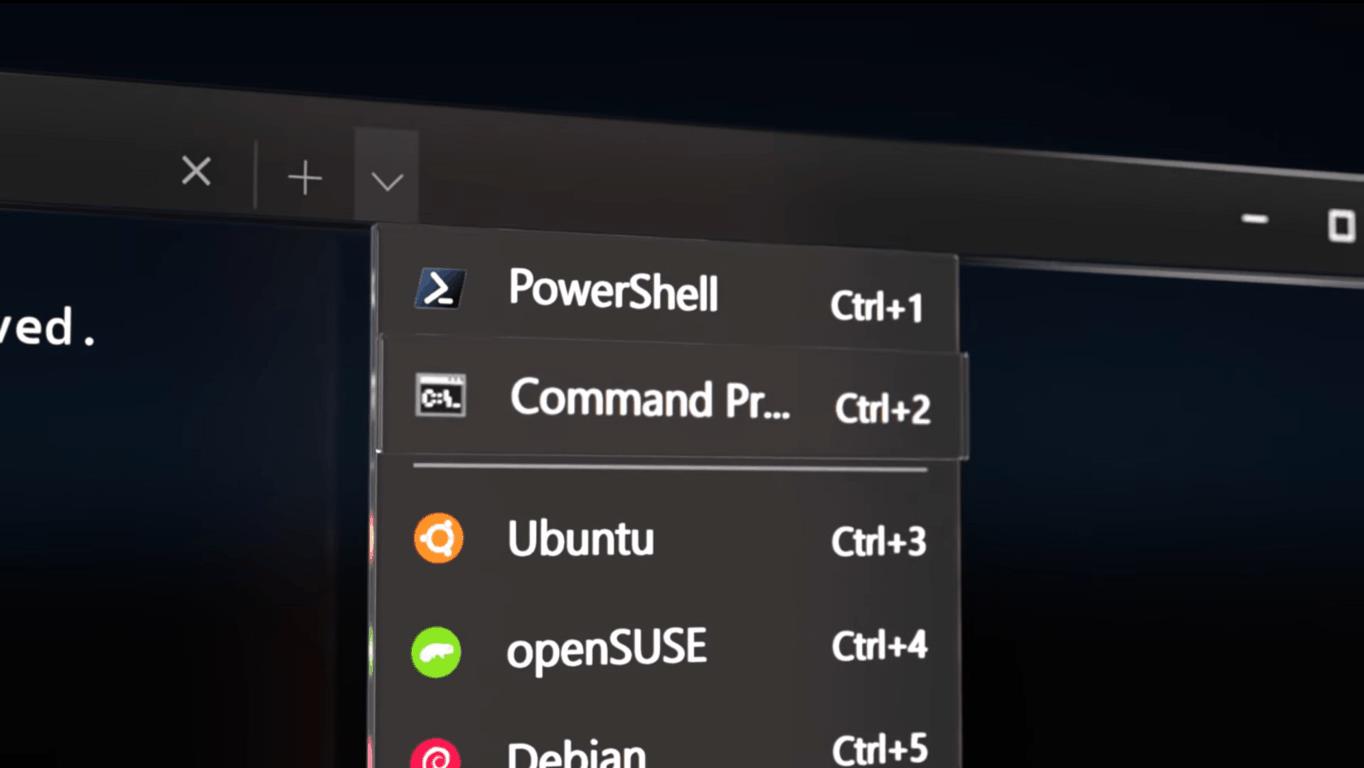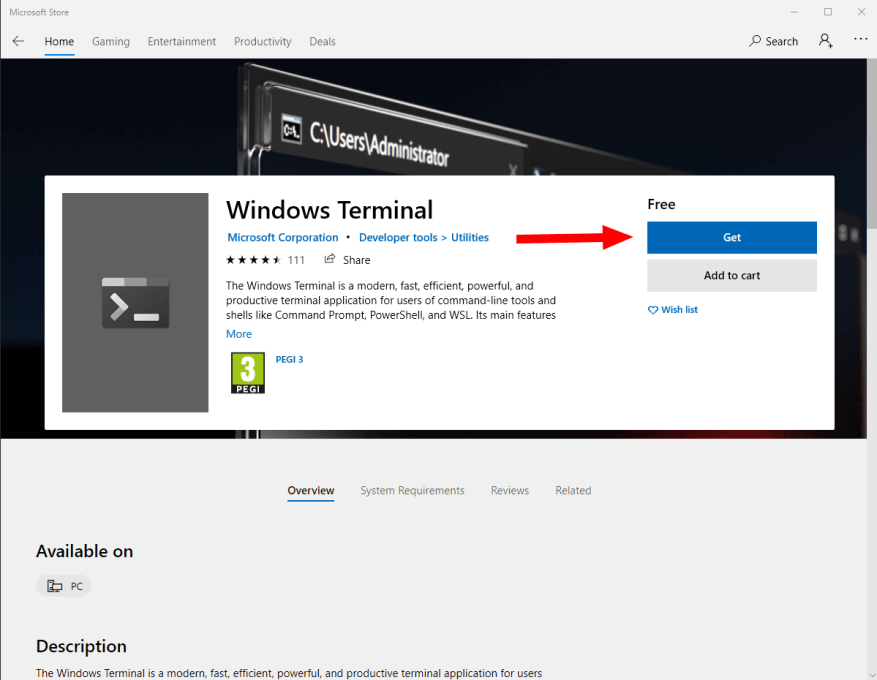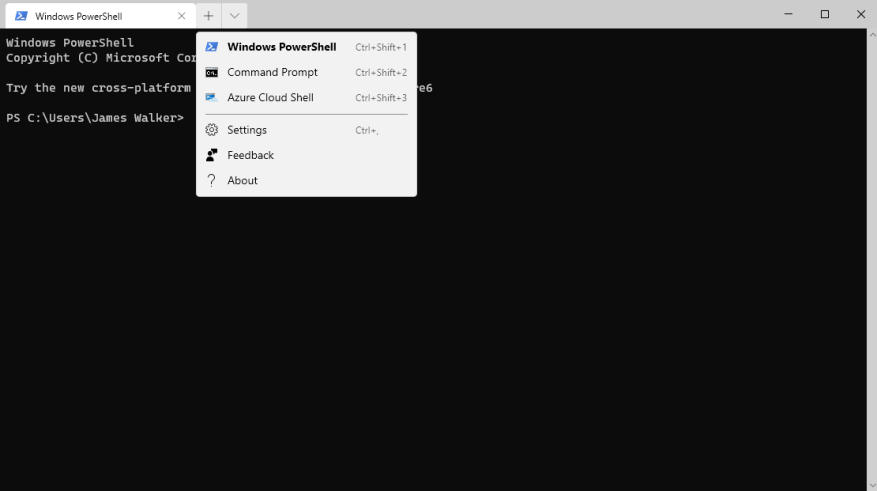Windows Terminal on Microsoftin uusi pääteemulaattori Windows 10 -tietokoneille. Se tukee useita komentotulkkityyppejä, mukaan lukien PowerShell, vanha komentokehote ja Windows Subsystem for Linux (WSL).
Terminaalia ei ole vielä sisällytetty Windowsiin, vaikka se on nyt saavuttanut vakaan julkaisun. Helpoin tapa aloittaa on ladata Terminal Microsoft Storesta.
Käynnistä Microsoft Store Käynnistä-valikosta ja etsi sitten ”windows terminaali”. Sovelluksen pitäisi näkyä välittömästi; napsauta sitä nähdäksesi tietosivun. Napsauta seuraavaksi sinistä ”Hae” -painiketta lisätäksesi sen laitteellesi. (Huomaa, että sinulla on oltava Windows 10:n toukokuu 2019 tai uudempi päivitys, jotta voit käyttää Windows Terminalia).
Terminaali ladataan ja asennetaan nyt kuten mikä tahansa muu Store-sovellus. Löydät sitten Windows Terminalin Käynnistä-valikosta. Käynnistä sovellus aloittaaksesi sen käytön.
Terminalissa on välilehtikäyttöliittymä, jonka avulla voit käyttää useita shell-istuntoja yhdessä sovellusikkunassa. Lisää ja poista välilehtiä käyttämällä näytön yläreunassa olevia ”+”- ja ”x”-painikkeita. Voit muuttaa aktiivisen komentotulkin tyyppiä napsauttamalla alaspäin osoittavaa nuolta ja valitsemalla käytettävä kuori. Oletuksena näet PowerShellin, komentokehotteen ja Azure Cloudin. Linux on myös saatavilla, jos sinulla on WSL asennettuna.
FAQ
Kuinka asennan Windows 10:n toiseen tietokoneeseen?
Valitse ”Luo asennusmedia toiselle tietokoneelle”. Muista valita Windows 10:n kieli, versio ja arkkitehtuuri, jonka haluat asentaa. Jos asennat sen tietokoneeseen, jossa on 64-bittinen suoritin, haluat todennäköisesti 64-bittisen version. Jos asennat sen tietokoneeseen, jossa on 32-bittinen suoritin, tarvitset 32-bittisen version.
Kuinka asennan Windowsin tietokoneelleni?
Varmistaaksesi, että tietokone sammuu kokonaan, valitse virtapainike kirjautumisnäytöstä tai Käynnistä-valikosta ja valitse Sammuta. Valitse Asenna Windows -sivulla kieli-, aika- ja näppäimistöasetukset ja valitse sitten Seuraava. Valitse Asenna Windows.
Kuinka luoda 64-bittinen Windows 10 -asennusmedia?
Näin luot 64-bittisen Windows 10 -asennusmedian: Siirry viralliselle Windows 10 -lataussivustolle . Napsauta Lataa työkalu nyt. Valitse lataussijainti ja napsauta Tallenna . Avaa MediaCreationToolxxx.exe-tiedosto.
Kuinka asennan Windows 10:n toiseen tietokoneeseen?
Jos asennat Windows 10:n tietokoneeseen, jossa on Windows XP tai Windows Vista, tai jos sinun on luotava asennustietoväline asentaaksesi Windows 10:n toiseen tietokoneeseen, katso Työkalun käyttäminen asennustietovälineiden (USB-muistitikku, DVD tai ISO) luomiseen tiedosto) asentaaksesi Windows 10:n eri tietokoneeseen alla.
Pitäisikö minun asentaa Windows 10 32-bittinen vai 64-bittinen?
Muista valita Windows 10:n kieli, versio ja arkkitehtuuri, jonka haluat asentaa. Jos asennat sen tietokoneeseen, jossa on 64-bittinen suoritin, haluat todennäköisesti 64-bittisen version. Jos asennat sen tietokoneeseen, jossa on 32-bittinen suoritin, tarvitset 32-bittisen version.
Voinko asentaa Windows 10:n Windows 7 -tietokoneeseen?
Voit myös silti asentaa Windows 10:n ja kirjoittaa Windows 7- tai 8-avaimen asennusohjelmaan saadaksesi ilmaisen Windows 10 -päivityslisenssin. Kun olet suorittanut päivityksen kerran, tietokoneellasi on Windows 10 -lisenssi ikuisesti.
Kuinka päivitän Windows 10:een tietokoneellani?
Jos olet päivittämässä Windows 10:een jostain muusta syystä – ehkä olet aiemmin päivittänyt Windows 10:een nykyisessä tietokoneessa ja sillä on jo voimassa oleva lisenssi – voit käyttää Lataa Windows 10 -työkalua. Napsauta ”Lataa työkalu nyt”, suorita se ja valitse ”Päivitä tämä tietokone”. Suorita päivitys loppuun noudattamalla näytön ohjeita.
Kuinka päivitän Windows 10:een asennusavustajan avulla?
Päivitä käynnistämällä asennusohjelma tietovälineellä Windows 10:n käytön aikana. Sinulla on mahdollisuus: a. Suorita täysi päivitys , joka säilyttää henkilökohtaiset tiedostot (mukaan lukien ohjaimet), sovellukset ja Windowsin asetukset. Tämä on oletuskokemus, ja sitä Asennusapuri käyttää. b.
Mikä on paras tapa asentaa Windows 10?
Asennus USB-asemasta on ehdottomasti suositeltava vaihtoehto, mutta voit myös asentaa CD-levyltä tai ISO-tiedostosta. Kun olet valinnut laitteesi, asennustyökalu lataa tarvittavat tiedostot ja laittaa ne asemallesi.
Kuinka asentaa Windows 10 toiseen tietokoneeseen?
Täällä kirjautumalla sisään Microsoft-tililleen käyttäjä voi asentaa Windows 10:n uudelle tietokoneelleen ja linkittämällä sen Microsoft-tiliin aktivoida sen uudessa laitteessa. Asennustyökalun käyttäminen Windows 10:n asentamiseen toiseen tietokoneeseen. Sinun on asennettava kolmannen osapuolen työkalu ja suoritettava prosessi loppuun noudattamalla ohjeita.
Kuinka ladata ja asentaa Windows 10 Windows 10:een?
Etsi virallinen Windows-lisenssiavain, joka saattaa olla liitetty tietokoneesi emolevyyn, tai kirjaudu sisään Microsoft-tilillesi ja tarkista se sieltä. Siirry kohtaan Lataa Windows 10 -verkkosivusto; Navigoi alas, kunnes löydät Luo Windows 10 Median asennus -osion;
Voinko asentaa Windows 10:n uudelleen vanhaan tietokoneeseeni?
Koska sinulla oli aiemmin asennettuna ja aktivoituna Windows 10 kyseiseen tietokoneeseen asennuksen aikana, ohita vaiheet, joissa pyydetään tuotetunnusta ja valitse vaihtoehto ”Asennan Windows 10:n uudelleen tälle tietokoneelle”, jolloin aktivointi ei ole ongelma, tietokoneesi on digitaalinen käyttöoikeus tallennettuna Microsoftin aktivointipalvelimille
Kuinka asennan Windows 8:n tietokoneelleni?
1. Hanki Windows 8 -levy/ISO/USB. 2. Suorita Setup.exe 3. Kun valitset asennusta, sinun on valittava Mukautettu, koska päivitys ei toimi. 4. Anna sen asentaa. Pidä mielessä, että menetät kaiken, kun asennat Windows 8:n.